안드로이드 폰을 USB 케이블로 PC에 연결해 인터넷을 공유하는 방법을 단계별로 설명합니다. ClockworkMod Tether(알파)를 사용해 루팅 없이 테더링을 구현합니다. 안정성이 필요하면 PDAnet 같은 성숙한 대안을 고려하세요.
빠른 링크
- 필요한 준비물
- Tether 설치하기
- 설치 후 점검 및 문제 해결
중요한 메모: 이 가이드는 ClockworkMod Tether Alpha(알파 버전)를 기준으로 합니다. 알파 소프트웨어는 버그가 있을 수 있습니다. 작업상 네트워크 안정성이 매우 중요하면 PDAnet 같은 검증된 도구를 우선 고려하세요.
수신 의도 및 관련 검색어
이 문서는 USB 케이블로 안드로이드 기기를 PC에 연결해 인터넷을 공유(테더링)하려는 사용자를 위한 실용 가이드입니다. 관련 변형 검색어: 안드로이드 테더링, USB 테더링, 모바일 핫스팟 대안, PDAnet 대체, ClockworkMod Tether 사용법.
필요한 준비물
- 안드로이드 휴대폰 1대
- 노트북, 넷북 또는 데스크톱 PC 1대
- 휴대폰에 맞는 USB 동기화(싱크) 케이블
- ClockworkMod Tether 설치 파일(Windows/Mac/Linux용 중 하나)
필수 전제: PC에 적절한 USB 드라이버가 설치되어 있어야 합니다. PDAnet을 이전에 설치했다면 반드시 제거하세요. PDAnet이 남아 있으면 충돌로 인해 Tether가 동작하지 않습니다.
설치 전 체크리스트
- USB 케이블 준비
- PC 운영체제에 맞는 Tether 설치 파일 다운로드
- 휴대폰의 USB 디버깅(개발자 옵션) 활성화 방법 이해
- PDAnet 제거 여부 확인
- 필요한 경우 제조사 USB 드라이버 확보
Tether 설치 (단계별)
PC에서 ClockworkMod Tether 설치 파일을 다운로드합니다.
설치 프로그램을 실행합니다. Windows Vista/7 등에서는 설치 중 드라이버 설치 요청을 표시합니다. 설치과정 중에 unsigned(서명되지 않은) 드라이버를 설치하도록 묻는 메시지가 나오면 승인하세요.
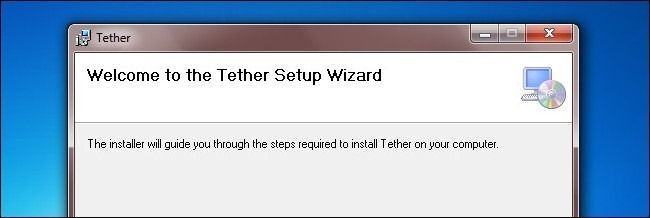
ALT: Tether 설치 중 표시되는 Windows 설치 대화상자 스크린샷
설치가 끝나면 기본 웹 브라우저가 ClockworkMod 사이트의 Tether 드라이버 페이지를 엽니다. 이미 기기용 최신 USB 드라이버가 설치되어 있다면 이 단계는 건너뛸 수 있습니다. 그렇지 않다면 제조사 드라이버를 다운로드해 설치하세요. 드라이버 목록에 기기가 보이지 않으면 Google의 범용 목록을 확인하세요.
PDAnet을 이전에 설치했다면 제거합니다. Tether는 PDAnet이 설치된 환경에서 정상 동작하지 않습니다.
휴대폰 측에서 USB 디버깅을 활성화합니다. 일반적인 경로: 설정 > 애플리케이션 > 개발자 옵션 > USB 디버깅(또는 설정 > 시스템 > 개발자 옵션). 메뉴 명칭은 기기와 OS 버전에 따라 다를 수 있습니다.
USB 케이블로 휴대폰을 PC에 연결한 뒤, PC의 Tether 앱에서 “Start”를 클릭합니다. Tether는 자동으로 휴대폰에 Tether 안드로이드 앱을 설치하려 시도합니다. 자동 설치가 실패하면 설치 파일을 다음 폴더에서 찾아 수동 설치하세요: \ClockworkMod\Tether\Common\
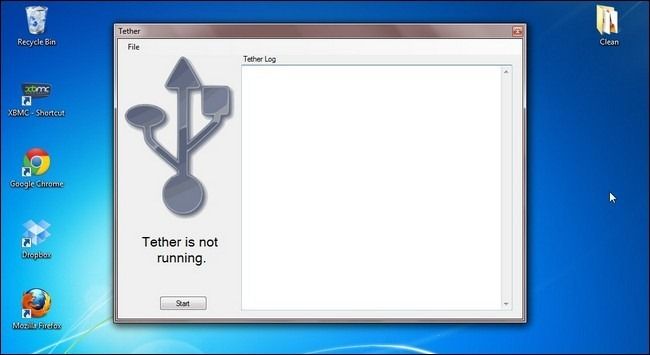
ALT: Tether 데스크톱 앱이 연결 대기 상태인 화면
- 설치와 연결이 성공하면 데스크톱과 휴대폰의 USB 아이콘이 초록색으로 표시됩니다. 이제 PC에서 인터넷에 접속할 수 있습니다.
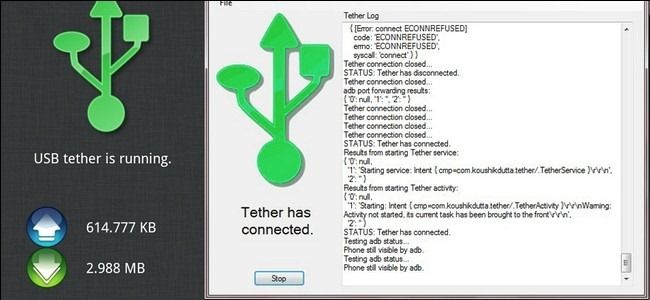
ALT: Tether 연결이 성공해 USB 상태 아이콘이 녹색으로 표시된 화면
연결 확인 항목
- PC에서 웹 브라우저로 웹페이지 로딩이 정상인지 확인합니다.
- 다운로드 속도가 기대 수준인지(휴대폰 데이터 플랜과 셀 신호에 따라 달라짐) 확인합니다.
- 휴대폰에서 데이터 연결이 활성화되어 있고 셀룰러 네트워크 신호가 충분한지 확인합니다.
일반적인 문제와 해결 방법
이 소프트웨어는 알파 버전이므로 몇몇 문제가 발생할 수 있습니다. 다음은 자주 보는 증상과 해결책입니다.
- 아무 반응이 없거나 연결 실패
- PC와 휴대폰을 모두 재시작한 뒤 다시 시도하세요.
- 작업 관리자에서 tether.exe와 node.exe 프로세스를 모두 종료한 뒤 tether.exe를 다시 실행해 보세요. 일부 사용자들은 첫 실행에서 실패했지만 프로세스를 종료하고 다시 시작하자 정상 동작했다고 보고했습니다.
- DUN Null 오류 메시지 또는 연결 불안정
- PDAnet이 남아 있는지 다시 확인하고 완전히 제거하세요. 오래전에 설치해 잊어버린 경우도 있습니다.
- USB 드라이버가 오래된 경우도 문제를 일으킵니다. 제조사 최신 드라이버로 업데이트하세요.
- 드라이버 설치 실패
- 설치 프로그램을 관리자 권한으로 실행하세요(Windows의 경우 마우스 오른쪽 버튼 > 관리자 권한으로 실행).
- “서명되지 않은 드라이버 설치“ 확인창이 나오면 승인하세요.
- 휴대폰에 Tether 앱이 설치되지 않음
- 설치 파일을 찾아 수동으로 설치하세요. 설치 파일 경로: \ClockworkMod\Tether\Common\
- 휴대폰에서 출처를 알 수 없는 앱 설치 허용이 필요한지 확인하세요(설정 > 보안).
- 간헐적 연결 끊김
- 케이블 불량 여부 확인: 다른 USB 케이블로 테스트하세요.
- 휴대폰의 배터리 절약 또는 전원 관리 설정이 연결을 제한할 수 있습니다. 절전 모드 해제 후 테스트하세요.
추가 도움이 필요하면 ClockworkMod Tether 토론 게시판을 참고하세요.
대안과 비교
- PDAnet: 오래된 도구지만 성숙하고 안정성이 높습니다. 업무용으로 신뢰도가 필요하면 PDAnet을 우선 고려하세요.
- 운영체제 내장 테더링: Android와 PC(OS)에 따라 Wi‑Fi 핫스팟이나 블루투스 테더링 기능을 사용하면 추가 소프트웨어 없이 공유가 가능합니다. 다만 보안 및 배터리 영향, 설정 편의성에서 차이가 있습니다.
언제 Tether를 피할까
- 즉각적인 안정성과 무중단 연결이 생명인 작업(원격 서버 운영, 라이브 스트리밍 등)에는 알파 소프트웨어를 사용하지 마세요.
- 회사 보안 정책상 승인되지 않은 써드파티 네트워크 소프트웨어 사용이 금지된 경우.
전문가 조언(간단한 원칙)
- 빠른 테스트·임시 연결: Tether(알파) 사용 가능.
- 장시간·업무용: PDAnet 또는 운영체제 네이티브 테더링 사용 권장.
- 드라이버 문제 발생 시: 제조사 드라이버를 다시 설치하고 기기 관리자(Windows)에서 장치 상태를 확인하세요.
역할별 체크리스트
사용자(초기 설치)
- USB 디버깅 활성화
- PDAnet 제거
- 드라이버 설치
- Tether 시작 및 앱 설치 확인
IT 관리자(배포 전 검토)
- 사내 보안 정책 적합성 확인
- 테스트 기기에서 연결 안정성 검증
- 설치 권한(관리자 권한) 및 드라이버 서명 정책 고려
지원 담당자(문제 해결)
- tether.exe/node.exe 프로세스 재시작
- 로그 확인(데스크톱 Tether 로그 창)
- 케이블, 드라이버, 휴대폰 설정(절전, 보안) 점검
간단한 검사 시나리오(테스트 케이스)
케이스 1: 새 기기에서 초기 설치
- 기대 결과: 드라이버 설치 후 Tether 자동으로 휴대폰 앱 설치, USB 아이콘이 초록색으로 변함, 웹 접속 성공
케이스 2: PDAnet이 남아 있는 상태에서 설치 시도
- 기대 결과: 설치 실패 또는 DUN 오류 발생, PDAnet 완전 제거 후 재시도 시 정상 연결
케이스 3: 케이블 불량
- 기대 결과: 연결 불안정 또는 전혀 연결되지 않음. 다른 케이블로 정상 연결 확인
간단한 문제 해결 SOP
- PC와 휴대폰 재시작
- PDAnet 제거 여부 재확인
- 드라이버 최신화(제조사 사이트)
- tether.exe 및 node.exe 종료 후 tether.exe 재실행
- 수동으로 Android 앱 설치 후 재시도
사실 상자
- 비용: 무료(ClockworkMod Tether 알파)
- 버전 상태: Alpha(알파) — 버그 가능성 있음
- 필요 권한: USB 디버깅, 드라이버 설치 권한
용어 한 줄 요약
- 테더링: 휴대폰의 모바일 데이터를 다른 장치와 공유하는 기술
결정 흐름(간단한 도식)
flowchart TD
A[인터넷을 공유해야 함?] -->|예| B{업무용 안정성 필요?}
B -->|예| C[PDAnet 또는 OS 네이티브 테더링 사용 권장]
B -->|아니오| D[Tether'알파' 시도 가능]
D --> E{드라이버 최신인가?}
E -->|예| F[USB 디버깅 활성화 후 연결]
E -->|아니오| G[드라이버 설치 후 재시도]마무리 요약
ClockworkMod Tether는 루팅 없이 간편하게 안드로이드 기기의 모바일 데이터를 PC와 공유할 수 있게 해 줍니다. 다만 현재 알파 단계이므로 안정성이 절대적으로 필요한 환경에서는 PDAnet이나 운영체제 내장 기능 같은 검증된 대안을 고려하세요. 설치 전 드라이버와 기존 테더링 소프트웨어(PDAnet) 존재 여부를 반드시 점검하시기 바랍니다.
추가 자료나 설치 중 특이한 오류가 나타나면 ClockworkMod Tether의 토론 스레드를 참고하거나, 위의 체크리스트와 SOP를 따르며 문제를 단계적으로 해결하세요.



